8 طرق لإيقاف تشغيل Windows 11
ماذا تعرف
- اضغط على قوة زر ، حدد يبدأ > رمز الطاقة > اغلق، أو اضغط على يفوز+د > بديل+F4 > يدخل.
- يدخل الاغلاق / ثانية في موجه الأوامر أو المحطة الطرفية أو PowerShell.
- لإنشاء اختصار ، انقر بزر الماوس الأيمن فوق سطح المكتب وحدد جديد > الاختصار. يكتب الاغلاق / s / t 0 واختر التالي.
تشرح هذه المقالة كيفية إيقاف تشغيل Windows 11. اذا أنت لا يمكن اغلاق ويندوز لسبب ما ، هناك عدة طرق يمكنك تجربتها.
كيفية اغلاق ويندوز 11 باستخدام شريط المهام
الطريقة القياسية لإيقاف تشغيل Windows هي من قائمة Start (ابدأ):
-
يختار يبدأ (رمز Windows) في شريط المهام ، أو اضغط على مفتاح Windows على لوحة المفاتيح الخاصة بك.

إذا كنت لا ترى شريط المهام ، فحرّك الماوس إلى أسفل الشاشة.
-
حدد ملف قوة في الزاوية اليمنى السفلية من قائمة ابدأ.

-
يختار اغلق.
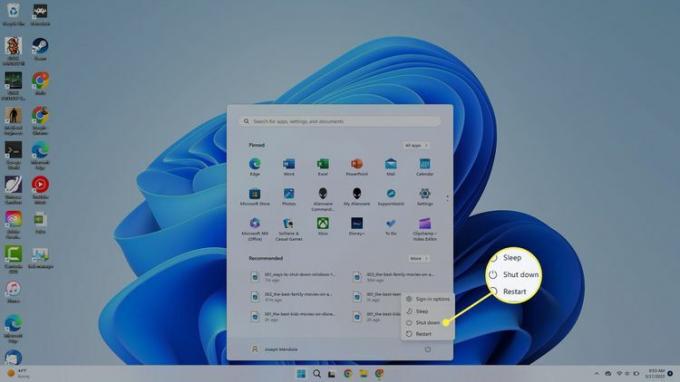
كيفية إيقاف تشغيل Windows 11 باستخدام لوحة المفاتيح
اختصار لوحة المفاتيح لإغلاق النوافذ هو بديل+F4، لكنه يعمل فقط من سطح المكتب.
اضغط على مفتاح Windows+د لإحضار سطح المكتب الخاص بك.
اضغط على مفتاح بديل+F4.
-
عندما تظهر قائمة الاغلاق ، انقر فوق نعم أو اضغط يدخل على لوحة المفاتيح.
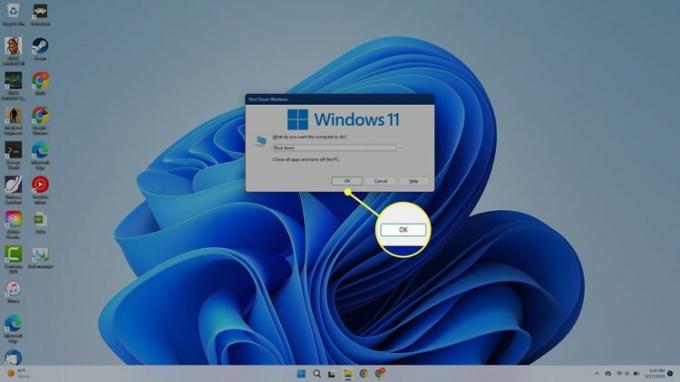
إذا كان لديك أي برامج مفتوحة ، فسيتم إغلاقها ، لذا تأكد من حفظ أي شيء تريده.
كيفية إيقاف تشغيل Windows 11 باستخدام Ctrl + Alt + Delete
إذا تم تجميد جهاز الكمبيوتر الخاص بك ، فيمكنك دائمًا استخدام Ctrl + Alt + Delete لإعادة تشغيل جهاز الكمبيوتر الخاص بك:
اضغط باستمرار على كنترول و بديل معًا ، ثم اضغط على ديل مفتاح.
-
حدد ملف قوة في الزاوية اليمنى السفلية.

يختار اغلق.
قم بإيقاف تشغيل Windows 11 من شاشة تسجيل الدخول
يمكنك إيقاف تشغيل جهاز الكمبيوتر الخاص بك بمجرد بدء تشغيله. من شاشة تسجيل الدخول ، حدد ملف قوة في الزاوية اليمنى السفلية ، ثم اختر اغلق.
قم بإيقاف تشغيل Windows 11 باستخدام زر الطاقة
من الممكن إيقاف تشغيل جهاز الكمبيوتر الخاص بك باستخدام زر الطاقة. لا تحتاج إلى الضغط عليه ؛ فقط اضغط على زر الطاقة على حاسوبك.
إذا انتقل الكمبيوتر إلى وضع السكون بدلاً من إيقاف تشغيله ، افتح لوحة التحكم وتذهب إلى الأجهزة والصوت > خيارات الطاقة, > اختر ما يفعله زر الطاقة، ثم اضبط عندما أضغط على زر الطاقة ل اغلق. تأكد من القيام بذلك لكليهما على البطارية و موصول.

في خيارات الطاقة ، يمكنك أيضًا اختيار إيقاف تشغيل الكمبيوتر عند إغلاق الغطاء إذا كنت تستخدم جهاز كمبيوتر محمول.
قم بإيقاف تشغيل Windows 11 باستخدام قائمة Power User
خيار آخر هو إغلاق جهاز الكمبيوتر الخاص بك باستخدام ملف قائمة مستخدم Windows Power. في شريط المهام ، انقر بزر الماوس الأيمن يبدأ (رمز Windows) وحدد اغلاق او تسجيل الخروج > اغلق.

قم بإيقاف تشغيل Windows 11 باستخدام أمر إيقاف التشغيل
يحتوي Windows على ملف أمر الاغلاق هذا لا يؤدي فقط إلى إيقاف تشغيل جهاز الكمبيوتر الخاص بك ولكن يمكن استخدامه أيضًا لاستكشاف أخطاء جهاز الكمبيوتر الخاص بك وإصلاحها إذا كنت تواجه مشاكل.
افتح موجه الأوامرأو Powershell أو ويندوز طرفية، يكتب الاغلاق / ثانية،و اضغط يدخل. سترى نافذة منبثقة تقول "أنت على وشك تسجيل الخروج". سيتم إغلاق جهاز الكمبيوتر الخاص بك حتى إذا قمت بإغلاق النافذة المنبثقة.

إذا كنت تريد إغلاق جهاز الكمبيوتر الخاص بك على الفور دون انتظار ، أدخل الأمر الاغلاق / s / t 0.
كيفية إنشاء اختصار على سطح المكتب لإيقاف تشغيل Windows 11
أخيرًا ، يمكنك إنشاء اختصار إيقاف التشغيل على سطح المكتب:
-
انقر بزر الماوس الأيمن في أي مكان على سطح مكتب Windows 11 وحدد جديد > الاختصار.
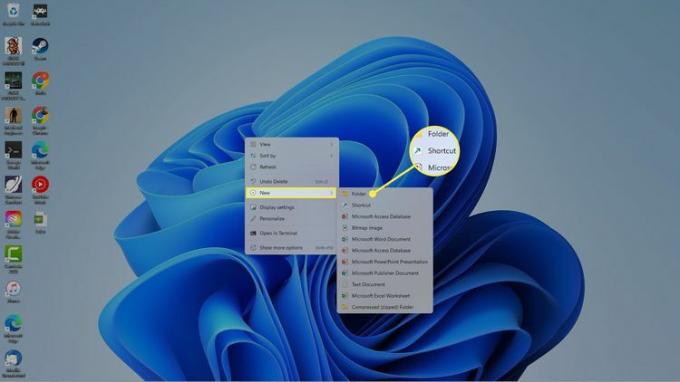
-
في النافذة المنبثقة ، اكتب الاغلاق / s / t 0، ثم حدد التالي.

-
سيُطلب منك تسمية الاختصار الخاص بك. يدخل اغلق، ثم حدد ينهي.

-
ال اغلق سيظهر الاختصار على سطح مكتب Windows 11 الخاص بك. حدده لإغلاق جهاز الكمبيوتر الخاص بك على الفور.

التعليمات
-
كيف يمكنني إعادة تشغيل جهاز الكمبيوتر؟
Windows 11 و 10 و 8: انقر فوق رمز القوة من قائمة البدأ لتحديد إعادة تشغيل. Windows 7 و Vista: افتح ملف سهم صغير من قائمة البدأ، واختر إعادة تشغيل.
-
هل يجب علي اغلاق جهاز الكمبيوتر الخاص بي؟
تدخل أجهزة الكمبيوتر الحديثة في وضع توفير الطاقة عند عدم استخدامها بعد فترة زمنية معينة ، ومن الجيد تمامًا السماح لها بالدخول في وضع "السكون" هذا. إنهم لا يستخدمون أي طاقة تقريبًا خلال هذا الوقت ، لذلك لن يكون هناك إهدار لإبقائهم في هذه الحالة. نوصي بإعادة تشغيل جهاز الكمبيوتر الخاص بك من وقت لآخر للتأكد من تثبيت التحديثات الأساسية. إذا كان لديك جهاز كمبيوتر مكتبي وتحتاج إلى نقله ، فيجب عليك إيقاف تشغيله قبل فصله.
